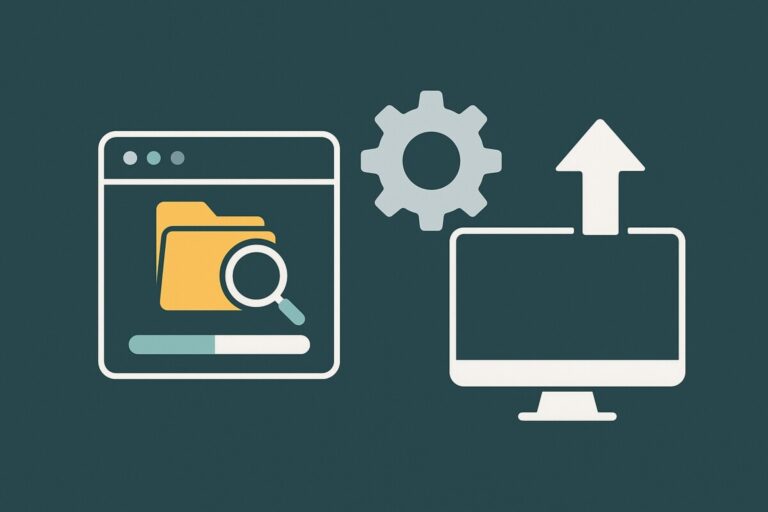Windows 파일 탐색기 오류 해결 가이드 – 멈춤, 재시작, 느려짐 완전 정복
윈도우 작업 중 갑자기 파일 탐색기가 멈추거나 꺼져버린 경험, 누구나 한 번쯤은 겪어봤을 겁니다. 단순히 불편함을 넘어 업무 중단, 파일 손상, 심하면 시스템 불안정까지 이어질 수 있기 때문에 올바른 원인 파악과 단계별 해결이 필요합니다.
이번 글에서는 Windows 파일 탐색기 오류의 주요 원인부터 실전 해결 방법, 그리고 예방 습관까지 종합적으로 안내합니다.
Windows 파일 탐색기 오류 원인과 대표 증상
파일 탐색기 오류는 주로 시스템 리소스 부족, 손상된 캐시, 호환성 문제, 드라이버 충돌 등에서 발생합니다. 갑작스러운 종료, 무한 로딩, 폴더 클릭 시 응답 없음 같은 증상이 대표적이며, 이는 단순 버그가 아닌 시스템 안정성 경고 신호일 수 있습니다.
Windows 파일 탐색기 오류 원인과 대표 증상
파일 탐색기 오류는 단순 버그가 아닌 시스템 경고 신호일 수 있습니다.
주요 증상은 다음과 같습니다.
-
폴더 클릭 시 ‘응답 없음’ 표시
-
탐색기 창이 갑자기 닫히거나 무한 로딩
-
복사·이동 속도가 지나치게 느려짐
-
아이콘, 미리보기 등 UI 표시 지연
이 현상은 시스템 자원 부족, 캐시 손상, 드라이버 충돌, 악성코드 침입까지 다양한 원인에서 비롯됩니다.
주요 원인 분석
① 시스템 과부하
여러 개의 프로그램을 동시에 실행하거나 메모리가 부족할 경우, 탐색기 프로세스가 정상적으로 동작하지 못해 오류가 발생할 수 있습니다.
② 손상된 캐시와 임시 데이터
탐색기의 기록이 꼬이거나 임시 파일이 손상되면 정상 동작이 방해받으며, 갑작스러운 멈춤이나 재시작이 일어납니다.
③ 업데이트·호환성 문제
오래된 Windows 빌드나 구버전 애플리케이션이 탐색기와 충돌하여 오류가 반복적으로 발생할 수 있습니다.
④ 드라이버 충돌
특히 그래픽 드라이버나 스토리지 드라이버가 불안정할 경우, 탐색기가 멈추거나 로딩 지연 현상이 나타납니다.
⑤ 바이러스·악성코드 감염
악성코드가 탐색기 프로세스를 직접 방해하거나 시스템 파일을 손상시키면서 오류가 발생할 수 있습니다.
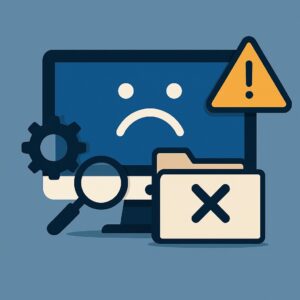
Windows 파일 탐색기 오류 해결 방법 (실전 단계별 가이드)
1️⃣ 작업 관리자에서 explorer.exe 재시작
Ctrl + Shift + Esc[프로세스] 탭 → ‘Windows 탐색기’ 우클릭 → [다시 시작] 클릭
💡응답 없음 상태에서 가장 먼저 시도해야 하는 기본 조치입니다.
2️⃣ 폴더 옵션 리셋 및 캐시 정리
제어판 > 파일 탐색기 옵션[보기] 탭 → [폴더 보기 초기화] 클릭
“폴더 및 검색 기록 지우기”도 함께 실행
“파일 및 폴더 팝업 설명 표시” 체크 해제 권장
💡 “파일 및 폴더 팝업 설명 표시” 항목 체크도 권장됩니다.
3️⃣ 아이콘 캐시 초기화
명령 프롬프트(관리자 권한) 실행 후 아래 명령어를 순차적으로 입력:
taskkill /f /im explorer.exe
del /a /q "%localappdata%\IconCache.db"
start explorer.exe💡 아이콘이 깨지거나 폴더 열기 오류가 발생할 때 유용합니다.
4️⃣ 시스템 파일 복구 (SFC + DISM)
sfc /scannow
DISM /Online /Cleanup-Image /RestoreHealth💡 손상된 Windows 구성 요소나 DLL 오류로 탐색기가 불안정할 때 효과적입니다.
5️⃣ 컨텍스트 메뉴 확장 프로그램 비활성화
- ShellExView 도구 이용 (NirSoft 제공, 무료)
- “Type”에서 Context Menu 항목 필터
- 백신, 압축, 클라우드 연동 항목 중 불필요한 것 → 비활성화
- 오류 발생 후 적용한 프로그램이 있다면 가장 먼저 테스트
💡 특정 프로그램 설치 후 오류가 시작됐다면 가장 먼저 확인해야 할 단계입니다.
6️⃣ 새 사용자 계정 생성 후 테스트
기존 사용자 계정 설정이 꼬였을 수 있음
→ 새로운 로컬 사용자 계정 생성 후 탐색기 정상 작동 여부 확인
💡 기존 계정에서 해결되지 않는 경우 효과적입니다.
예방 관리 팁
파일 탐색기 오류는 작은 관리 습관만으로도 예방할 수 있습니다. 불필요한 파일은 주기적으로 정리해 폴더 용량을 가볍게 유지하고, 아이콘 보기 전환을 최소화해 캐시 손상을 줄이세요. 또한 Windows와 디스플레이 드라이버를 항상 최신 상태로 업데이트하면 썸네일 충돌이나 비정상 종료 같은 오류를 크게 줄일 수 있습니다.
🔚 마무리
Windows 파일 탐색기 오류는 캐시 누적, 확장 프로그램 충돌, 시스템 손상 등 다양한 원인으로 발생합니다.
작업 관리자 재시작부터 고급 복구 명령어까지, 단계별 진단을 통해 확실하게 해결해보세요.
💬 자주 묻는 질문 (FAQ)
Q. 파일 탐색기만 자주 꺼지는데, 바이러스일 수도 있나요?
→ 아닙니다. 대부분 캐시 또는 확장 기능 충돌 문제입니다. 우선 ShellExView를 사용해보세요.Q. 특정 폴더만 열면 멈춰요.
→ 해당 폴더 내 손상된 미디어 파일, 또는 썸네일 렌더링 충돌이 원인일 수 있습니다.
[보기] 설정에서 미리 보기 사용 안 함으로 변경해보세요.Q. 탐색기 설정을 초기화해도 해결이 안 돼요.
→ 시스템 파일 복구(SFC), 사용자 계정 전환 등을 순차적으로 시도해보세요.Q. 외장하드를 연결하면 자주 멈춰요.
→ 연결된 장치가 손상되었거나 전원 공급 문제일 수 있습니다. 포트 위치 변경 + 디스크 검사 권장합니다.